VLC es una de las mejores aplicaciones de reproducción multimedia que puede abrir varios formatos de archivo, incluidos MKV, AVI, MP4 , MOV, SRT, Opus, DTS, etc. Puede agregar y guardar archivos fácilmente dentro de la aplicación iOS VLC para disfrutarlos mientras viaja.
En este tutorial, le mostramos dos formas (alámbrica e inalámbrica). ) para transferir video, audio, subtítulos y otros archivos desde una Mac o PC a la aplicación VLC en su iPhone o iPad.
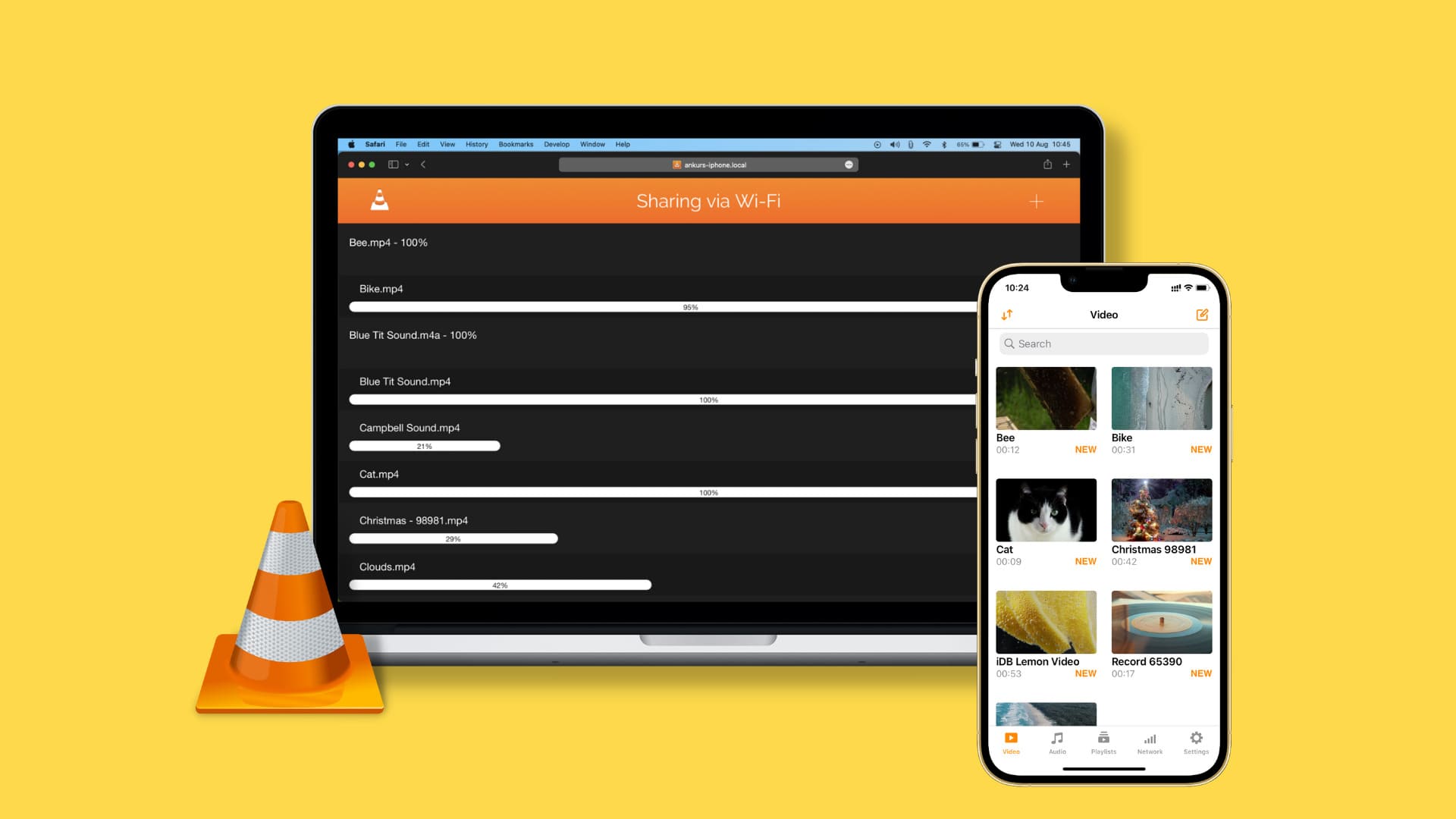 Table of Contents hide
Table of Contents hide
¿Por qué transferir archivos a la aplicación móvil VLC?
VLC puede reproducir archivos de video enormes: Recientemente, un camarógrafo me dio los archivos de video de mi boda en un pendrive de 128 GB. Hay nueve clips de video enormes, y la forma más fácil de reproducir estos archivos de video masivos en mi iPhone o iPad es transferirlos a VLC, que maneja tales tareas sin esfuerzo. Además, recuerda dónde lo dejé al ver un video y ofrece la opción de continuar desde ese punto. Esto es muy útil para clips grandes, películas, etc.
Use VLC para reproducir archivos MKV: si ha descargado películas, programas de TV u otros archivos de video similares en MKV formato, entonces su compañero perfecto es la aplicación VLC en iPhone o iPad. Puede reproducirlos mientras le brinda todas las ventajas, como agregar o ver subtítulos, cambiar el audio, ajustar la velocidad de reproducción, etc.
Tiene filtros de video: la mayoría de las aplicaciones de reproducción de videos se desvanecen comparación con VLC, ya que ofrece varias configuraciones útiles para mejorar su experiencia visual. Uno que me gusta es Video Filters, que me permite ajustar el brillo, el contraste, el tono, la saturación y el gamma según mis gustos.
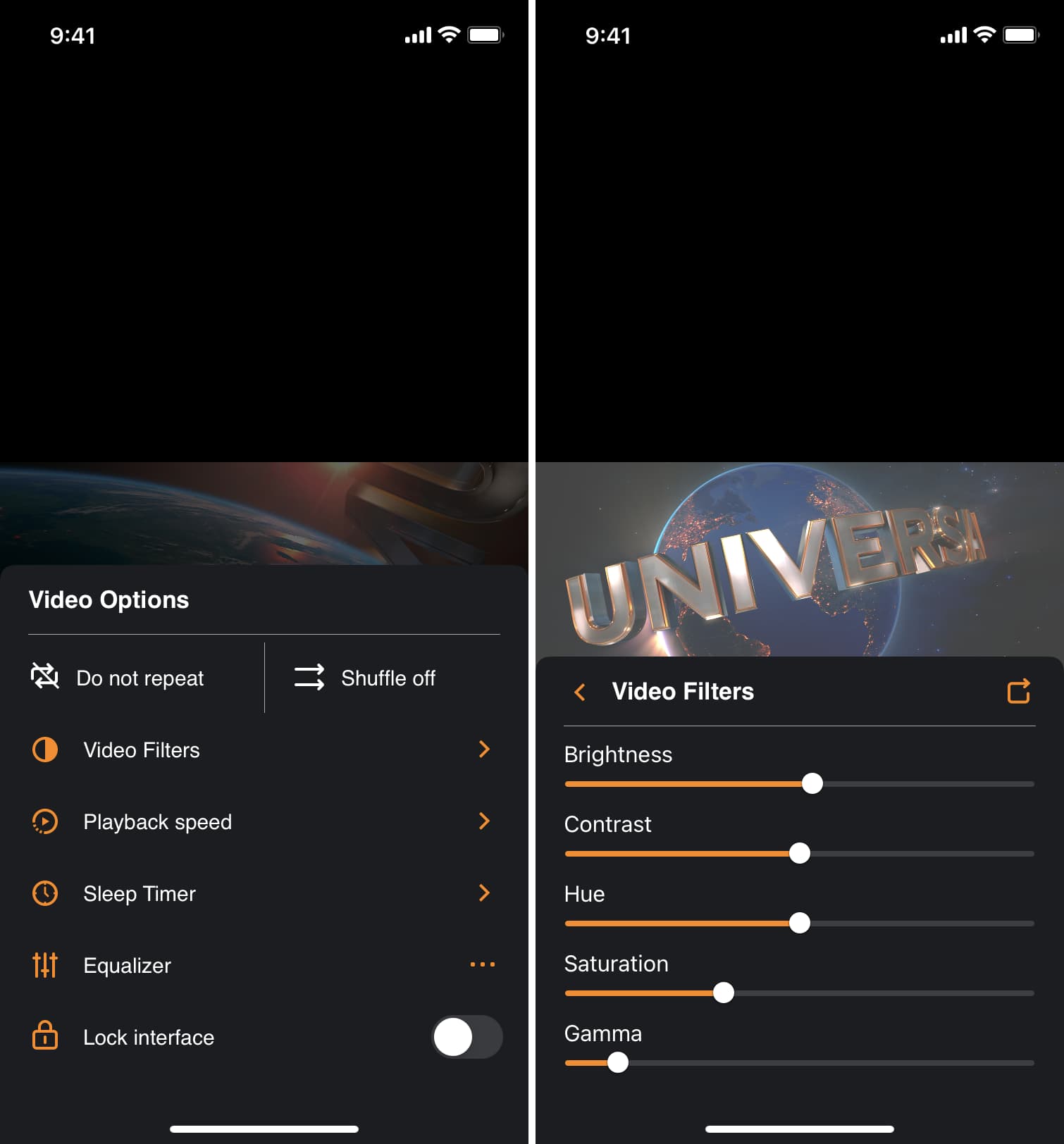
Cómo transferir archivos de computadora a VLC en iPhone o iPad
Tiene la flexibilidad de usar un cable para velocidades de transferencia más rápidas o transferir archivos de forma inalámbrica con velocidades de transferencia ligeramente más bajas.
Transferir a través de un cable
1) Descargue el VLC media player en su iPhone o iPad desde App Store.
2) Después de descargar la aplicación, conecte su iPhone o iPad a su computadora a través de un Lightning o USB-C apropiado cable.
3) Abre Finder si estás usando una Mac con macOS Catalina o posterior. Abre iTunes si tienes una PC con Windows o una Mac con macOS Mojave o una versión anterior. En caso de que no tenga iTunes, descárguelo de Microsoft Store.
4) Haz clic en el nombre de tu iPhone o en su pequeño icono dentro de Finder o iTunes. Después de eso, haga clic en Confiar en su computadora y haga lo mismo en su iPhone si se le solicita.
5) Luego, vaya a Archivos dentro de Finder o iTunes.
6) Haga clic en la flecha pequeña (>) antes de VLC para expandirla ligeramente.
7) Ahora, reduzca el tamaño de la ventana del Finder o de iTunes para que pueda colocar fácilmente los archivos aquí. Después de eso, abre la carpeta donde tienes los archivos de video.
7) Finalmente, arrastra el archivo de video desde la carpeta y suéltalo sobre VLC.
Dependiendo del tamaño del archivo, tomará un tiempo completar la transferencia. De manera molesta, no verá ninguna barra de progreso de transferencia dentro del Finder. Pero cuando termine, el archivo aparecerá dentro de la aplicación VLC en iPhone o iPad desde donde podrá reproducirlo.
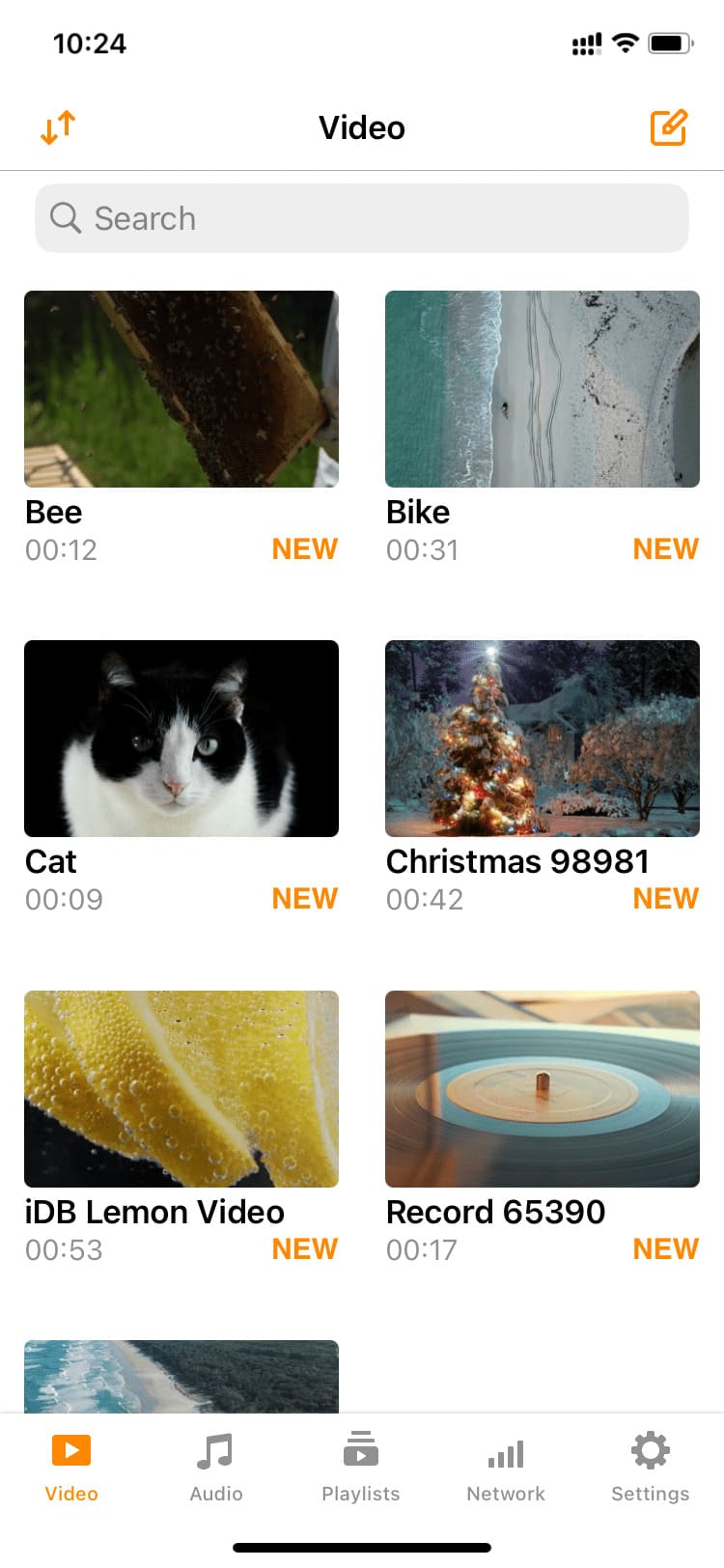
Consejo: ¿Estás transfiriendo subtítulos (archivo SRT) a la aplicación VLC en tu iPhone? Asegúrate de ponerlo dentro de la carpeta que tiene el archivo de video correspondiente. También recomiendo dar el mismo nombre al archivo de video (My Video.mp4) y al archivo de subtítulos (My Video.srt). Una vez hecho esto, siga los pasos anteriores para agregar ambos archivos a VLC, y ahora sus subtítulos funcionarán perfectamente dentro del reproductor multimedia iOS VLC.
Transferir de forma inalámbrica
Puede transferir video, audio, subtítulos y otros archivos de forma inalámbrica desde una Mac o PC a la aplicación VLC para iPhone o iPad. Todo lo que necesitas es Wi-Fi. Es la forma más sencilla de hacerlo si no quiere jugar con los cables o no tiene el cable Lightning, el cable USB-C o la llave necesarios.
Siga estos pasos para transferir archivos de computadora de forma inalámbrica a la aplicación móvil VLC en iPhone o iPad:
1) Asegúrese de que su iPhone/iPad y su Mac/PC estén conectados a la misma red Wi-Fi.
2) Abra la aplicación VLC en su dispositivo iOS y toque Red. A continuación, habilite Compartir a través de Wi-Fi y mostrará dos URL (direcciones de sitios web). Uno tendrá una cadena de números y el otro será el nombre de su iPhone, seguido de la palabra local.
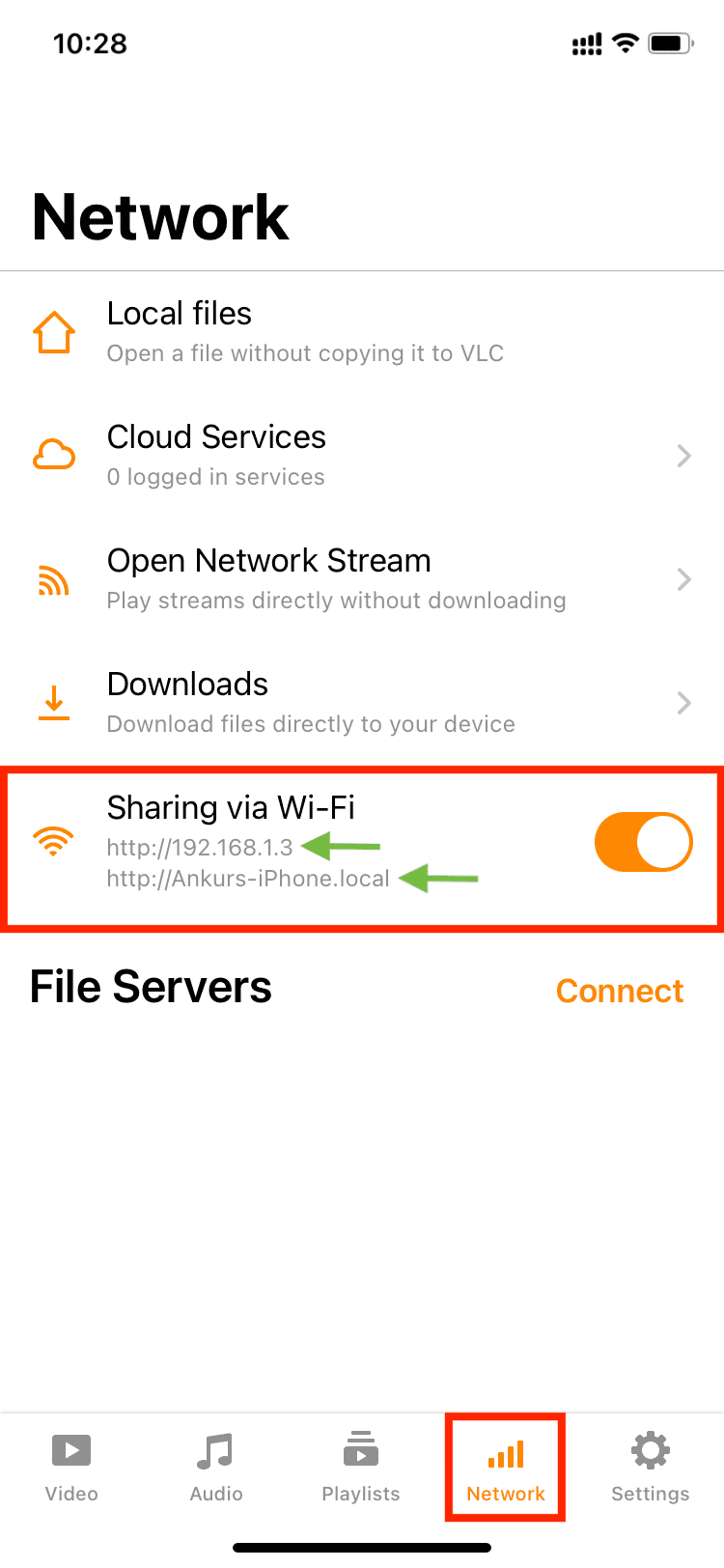
3) En su computadora, abra un navegador como Chrome, Safari o Firefox. Aquí, ingrese cualquiera de las URL que ve en el paso 2 y presione la tecla Intro. Asegúrese de escribir exactamente http:// y el resto de la URL.
4) Ahora verá Compartir a través de Wi de VLC-Fi pantalla. Arrastre los archivos que desea transferir en la pantalla de este navegador o haga clic en el icono de signo más en la parte superior derecha para usar la ventana del selector de archivos y cargar archivos desde allí.

Dependiendo del tamaño del archivo, la transferencia puede tardar un poco en completarse. Mientras eso sucede, asegúrese de:
No desconecte ninguno de los dispositivos de Wi-Fi ni salga del alcance. No cierre VLC Sharing a través de la ventana del navegador Wi-Fi en su computadora. No bloquees tu iPhone o iPad. Si es posible, mantenga la aplicación VLC abierta en la pantalla. No fuerce el cierre de la aplicación VLC en su iPhone o iPad.
Si no respeta los puntos anteriores, la transferencia fallará y deberá reiniciar el proceso.
Así es como puede enviar video, audio , subtítulos y otros archivos desde su computadora a la aplicación VLC en iPhone o iPad. He estado usando este método durante varios años y me encanta.
Además de VLC, muchas otras aplicaciones también te permiten agregarles archivos a través de Finder o iTunes. Los pasos son los mismos que los anteriores.
Si encuentra útil este tutorial o tiene alguna pregunta, no dude en utilizar la sección de comentarios a continuación.
Consulte lo siguiente:
